Olá, pessoal. Hoje vamos abordar um tema que foi questionado através dos comentários do Facebook: Como trabalhar interligando planilhas e/ou pastas diferentes.
Muitos nem sabem que essa opção existe e quando quer fazer isso tem que usar inúmeros copiar e colar. Se você passava por esse sufoco, vai se surpreender como era fácil e como você fazia do modo mais difícil.
Importante: Para assimilar o que será passado na aula de hoje e executar os passos propostos, é importante que você tenha claramente na sua cabeça o significado de alguns termos. Portanto, não confunda "Pasta de trabalho" com aquelas pastas de seu computador, nas quais você guarda seus arquivos como músicas, documentos, fotos, vídeos, etc. Pasta de trabalho para o programa é o arquivo do Excel em si, onde estão inseridas as planilhas. Planilhas são aquelas várias abas lá embaixo, cada uma contendo suas milhares de células.
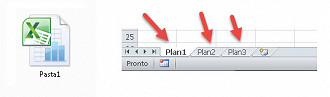
Não confunda planilha com pasta de trabalho. E, se precisar, ou, se você quiser uma segunda explicação, temos uma aula explicando somente como somar de diferentes planilhas.
Método superfácil
Como tudo no Excel o passo a passo aqui é facílimo e você nem vai precisar de teoria caso não queira. Se você veio parar neste post atrás de uma resposta rápida para o seu problema então olhe que barbada.
Digamos que você precise de uma soma que envolve um intervalo de uma planilha diferente. Nesse caso é só você começar a digitar a fórmula na planilha onde ficará o resultado e, SEM FECHAR A EDIÇÃO DA FÓRMULA, alternar para a planilha de onde virão os dados. Nesta planilha você selecionará os dados a serem somados e dará um enter. Pronto, o Excel capturou aquilo que você deseja somar e já colocou no local certo com todas as informações necessárias.
Confira como isso acontecer na prática no gif abaixo.
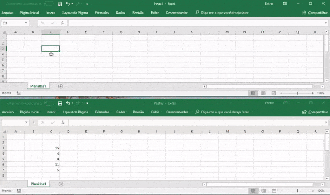
O resultado do GIF acima pode ser visto abaixo em detalhes.
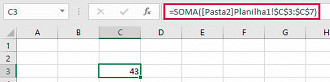
Agora, se você quer aperender a teoria por trás desta operação, siga lendo o post.
Planilhas diferentes
Agora que esclarecemos os pontos que podiam gerar dúvida, vamos lá. Confira o exemplo abaixo: Temos uma pasta de trabalho com duas planilhas. Em cada uma delas temos uma série de valores.
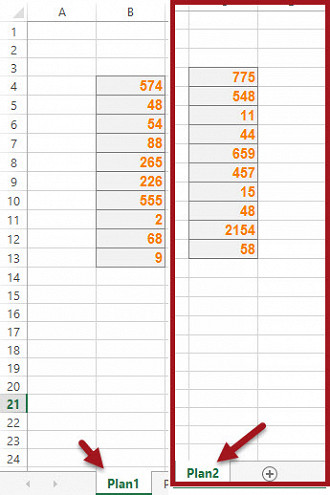
Agora vamos montar uma multiplicação entre esses valores. Efetuaremos o cálculo na Plan 1, mas poderia sem em qualquer uma, como veremos logo logo. Para fazer essa soma vamos selecionar as células normalmente na planilha em que estamos, adicionar o separador ";" e adicionar as células da outra planilha. Para selecionar as fórmulas da outra célula é fácil: no momento da inserção da fórmula podemos clicar na planilha que estão os dados a serem somados e selecionados com o mouse. Fácil assim.
Se você quiser, e achar mais prático, pode digitar o nome da planilha seguido de um "!" e a célula a ser somada. Confira como ficou no nosso exemplo. =SOMA(B7:B9; Plan2!C10:C13;Plan2!C6;Plan2!C4)
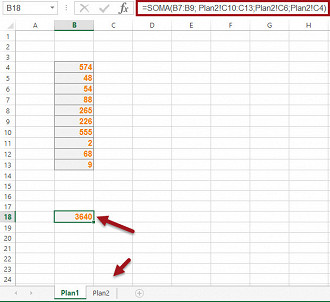
Agora veja que é possível criar fórmulas complexas, inclusive em uma planilha diferente das que contém os dados. Vamos inserir uma função condicional =Se. Na função somamos valores da plan1 com a plan2 e, ele dirá se o valor é mais de mil ou não. Ficou assim: =SE(SOMA(Plan2!B7:B11; Plan1!B5:B9)>1000; "Maior que mil"; "Menor que mil")
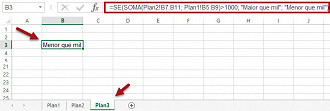
Seguindo este mesmo princípio você conseguirá fazer qualquer tipo de operação matemática ou fórmula. Apenas lembre-se da sintaxe: nome da planilha + ! + célula(s). Tudo sem espaço.
Pastas de trabalho diferente
E se você está se perguntando como fazer com pastas diferentes, nós explicamos: O procedimento á bastante parecido, mudando pouca coisa.Seguinte:
Para ficar mais fácil, você pode abrir todas as planilhas que vai trabalhar ao mesmo tempo, assim é só ir alternando-as e selecionando as células a serem somadas. Se você quiser fazer o processo manualmente, a sintaxe engloba o nome da pasta entre [ ], depois vem o nome da planilha e então as referências de linhas e colunas precedidas pelo "$" (caso você queira bloquear referências).
Repare que no exemplo abaixo eu utilizei aspas simples ( ' ) na sintaxe. Elas são herança de modelos anteriores de Excel e atualmente NÃO são mais necessárias. Coloquei para o pessoal acostumado com o modelo antigo visse que ainda pode as usar caso queira. De qualquer forma, se você está aprendendo hoje, descibsudere-as e seu cálculo ficará mais fácil.
Ficou complicado, certo? Por isso que recomendamos que você faça como a primeira forma que ensinamos: Abrindo todas as pastas e selecionando-as com o mouse. A sintaxe final ficará assim: =SOMA('[Pasta 1.xlsx]Plan2'!$C$6:$C$8; '[Pasta 1.xlsx]Plan1'!$B$8:$B$11) Neste exemplo estamos somando dados da plan1 e plan2 de uma pasta diferente.

Se sua fórmula for muito grande e você estiver com medo de "se perder" enquanto seleciona as células nas diferentes planilhas ou ´pastas, veja que o Excel vai mostrando a como está ficando a fórmula no momento em que você a vai construindo. O exemplo abaixo foi capturada quando fazia a soma entre pastas diferentes que mostramos acima:
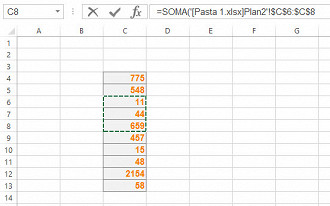
Esperamos que tenha sanado suas dúvidas. Se precisar e, ou, você quiser uma segunda explicação, temos uma aula explicando somente como somar de diferentes planilhas.


